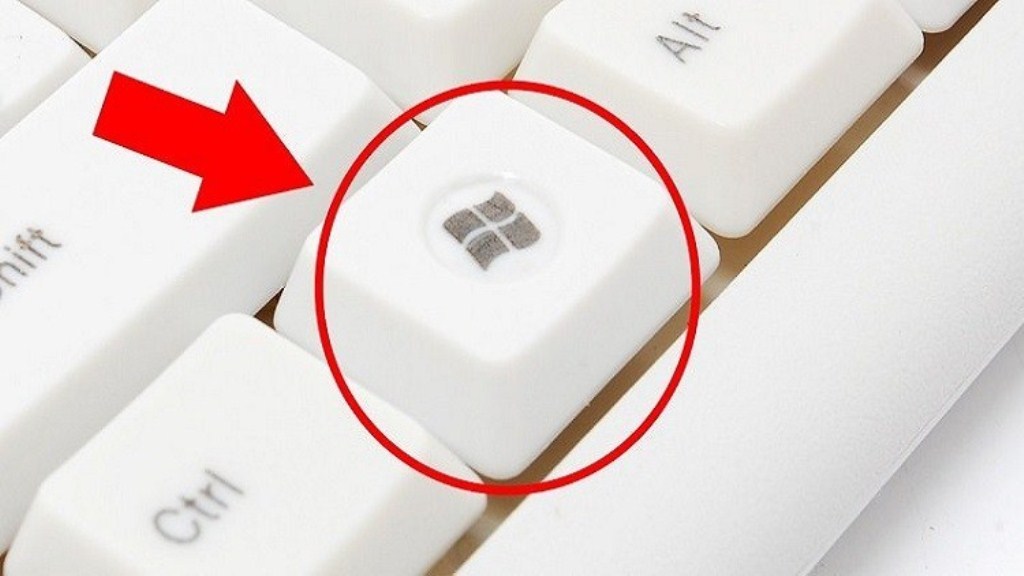
بعد تساؤل العديد من مستخدمي الكمبيوتر عن فائدة الزر"Win" على لوحة المفاتيح، قرر بعض الخبراء إظهار الاستخدامات المفيدة له.
بحسب الخبراء توجد في لوحة المفاتيح أزرار غير معروفة للكثير من المستخدمين لو تمكنوا من استعمالها بالشكل الصحيح، لسهل عليهم الكثير من المهمات وهو ما سيساهم في توفير الوقت.
أحد أهم تلك الأزرار المفتاح "Win".
عن كيفية استغلال هذا الزر بالشكل الصحيح أوضح الخبراء مجموعة من الخطوات التي يجب اتباعها للقيام بالعديد من المهام، منها:
1_الضغط على الزر Win + B، لإيقاف عمل لوحة المفاتيح ومنع الأزرار من الكتابة.
2_ الضغط على الزر Win + D، للعودة إلى سطح المكتب مباشرة.
3_ الضغط على الزر Win + E، للدخول مباشرة إلى My computer
4_ الضغط على الزر Win + F، لفتح "البحث" دون استخدام فأرة الكمبيوتر.
5_ الضغط على الزر Win + L، لإقفال شاشة جهاز الكمبيوتر.
6_ الضغط على الزر Win + M، لإغلاق جميع النوافذ المستخدمة على سطح المكتب.
7_ الضغط على الزر Win + P، لتبديل طريقة تشغيل شاشة العرض الإضافية.
8_ الضغط على الزر Win + R، لفتح نافذة "التشغيل".
9_ الضغط على الزر Win + T، لتفعيل شريط المهام.
10_ الضغط على الزر Win + U، لتظهر على الشاشة "قائمة المهمات".
11_ الضغط على الزر Win + X، لتظهر قائمة "برامج الهاتف" في نظام Windows 7، أما في Windows 8 فتظهر على الشاشة قائمة "ابدأ".
12_ الضغط على الزر Win + F1، لتظهر قائمة "Help and support".
13_ الضغط على الزر Win + "السهم إلى أعلى"، لتتوسع النافذة المفتوحة حتى كامل مساحة الشاشة.
14_ الضغط على الزر Win + "السهم الأيمن أو الأيسر"، لتتحرك النافذة المفتوحة إلى اليسار أو اليمين.
15_ الضغط على الزر Win + Shift + "السهم الأيمن أو الأيسر"، لنقل النافذة المفتوحة من شاشة إلى أخرى.
16_ الضغط على الزر Win + مفتاح "+"، لزيادة مساحة الشاشة.
المصدر: makataka.ru